Lenovo ノートブックに BIOS を入力する方法を教えます
USB ディスク ブート、管理者パスワード、その他の操作を設定するために、BIOS を入力する必要があることがよくあります。コンピューターごとに BIOS 設定の入力方法が異なり、Lenovo ラップトップのモデルごとに BIOS の入力方法が異なります。では、Lenovo コンピューターの BIOS 設定を入力するにはどうすればよいでしょうか? エディターで見てみましょう。
Lenovo ラップトップの BIOS を入力する方法:
1. まず、Lenovo ラップトップを開き、起動時に F12 を押します。起動ホットキーが設定されている場合は、Fn を押します。 F12.
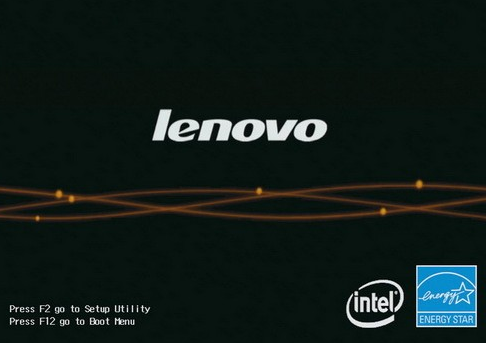
2. IdeaPad U300 などの一部の IdeaPad U または S シリーズでは、ワンクリック回復ボタンを押して、 BIOS セットアップが開始され、シャットダウン状態で NOVO ホットキーを押して BIOS 設定を起動します。
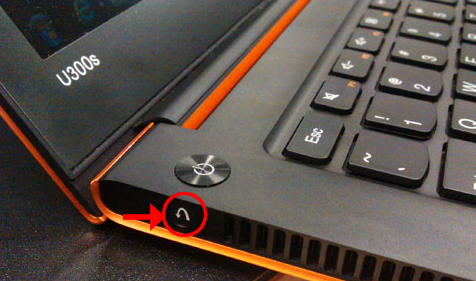
3. 次に、BIOS 設定を入力します。
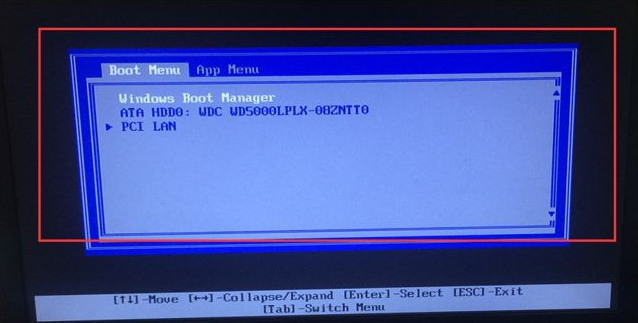
4. キーボードの Tab キーを押して、[アプリ メニュー] を選択し、Enter キーをクリックします。
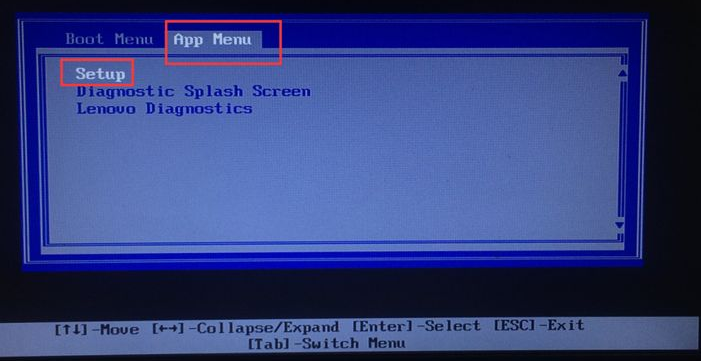
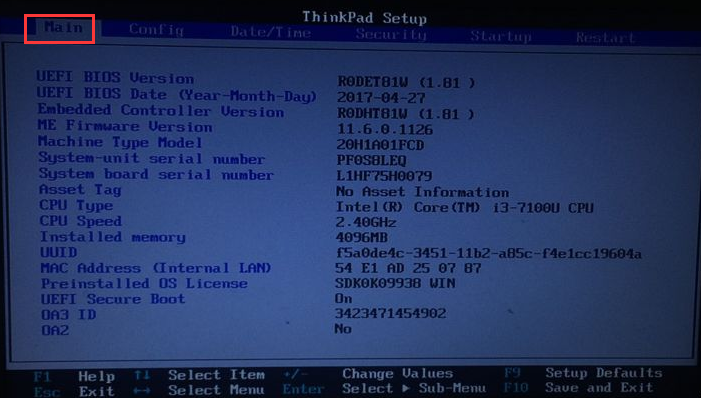
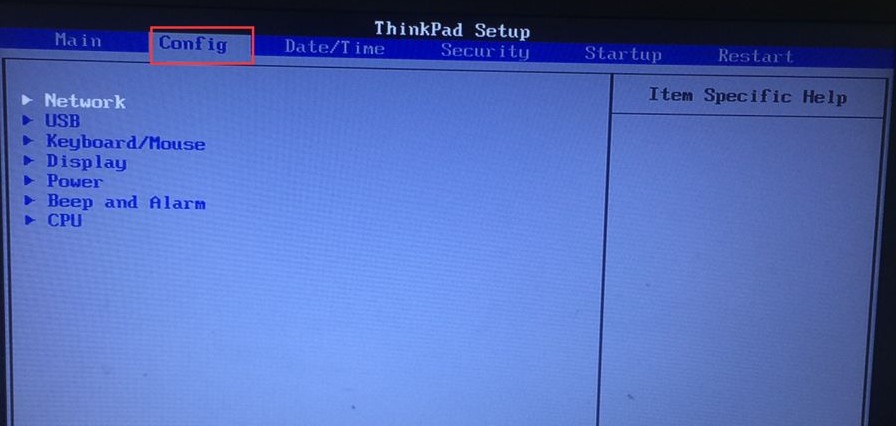

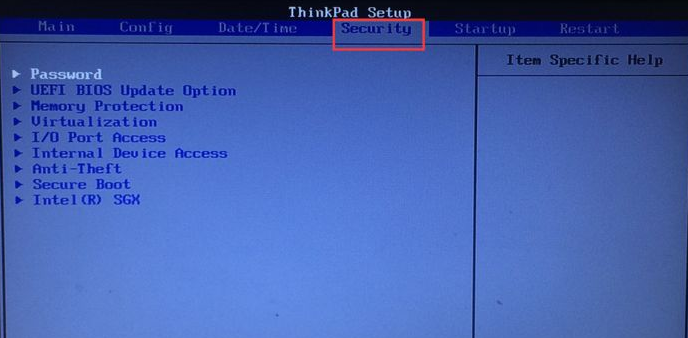
以上がLenovo ノートブックに BIOS を入力する方法を教えますの詳細内容です。詳細については、PHP 中国語 Web サイトの他の関連記事を参照してください。

ホットAIツール

Undresser.AI Undress
リアルなヌード写真を作成する AI 搭載アプリ

AI Clothes Remover
写真から衣服を削除するオンライン AI ツール。

Undress AI Tool
脱衣画像を無料で

Clothoff.io
AI衣類リムーバー

AI Hentai Generator
AIヘンタイを無料で生成します。

人気の記事

ホットツール

メモ帳++7.3.1
使いやすく無料のコードエディター

SublimeText3 中国語版
中国語版、とても使いやすい

ゼンドスタジオ 13.0.1
強力な PHP 統合開発環境

ドリームウィーバー CS6
ビジュアル Web 開発ツール

SublimeText3 Mac版
神レベルのコード編集ソフト(SublimeText3)

ホットトピック
 7504
7504
 15
15
 1378
1378
 52
52
 78
78
 11
11
 19
19
 54
54
 Lenovo ラップトップが TPM をサポートしているかどうかを確認しますか? Lenovo ラップトップで TPM をオンまたはオフにするにはどうすればよいですか?
Mar 14, 2024 am 08:30 AM
Lenovo ラップトップが TPM をサポートしているかどうかを確認しますか? Lenovo ラップトップで TPM をオンまたはオフにするにはどうすればよいですか?
Mar 14, 2024 am 08:30 AM
最近、一部の Lenovo ノートブック パートナーがシステムを Win11 にアップグレードしました。このとき、コンピューターが TPM をサポートしているかどうかを確認する必要があります。コンピューターが TPM をサポートしている場合は、マザーボード BIOS で TPM をオンにすることができます。しかし、Lenovo コンピューターで tpm 機能を有効にするにはどうすればよいでしょうか?オープニングに対応していますか?次のチュートリアルでは、Lenovo ノートブックの TPM アクティベーションについて詳しく紹介します。 1. TPM がサポートされているかどうかを確認します。 1. [スタート] メニューを右クリックして、[ファイル名を指定して実行] を選択し (またはキーボードの Win+R キーを押し)、「TPM.msc」と入力し、Enter キーを押します。 2. 下図の赤枠で示すように、「TPM が使用可能です」は本機が TPM をサポートしていることを示し、バージョンは下図の赤枠で示すバージョン 2.0 です。 3. もし
 Colorful マザーボードに BIOS を入力するにはどうすればよいですか? 2つの方法を教えます
Mar 13, 2024 pm 06:01 PM
Colorful マザーボードに BIOS を入力するにはどうすればよいですか? 2つの方法を教えます
Mar 13, 2024 pm 06:01 PM
Colorful マザーボードは中国国内市場で高い人気と市場シェアを誇っていますが、Colorful マザーボードのユーザーの中には、設定のために BIOS を入力する方法がまだ分からない人もいます。この状況に対応して、編集者はカラフルなマザーボード BIOS に入る 2 つの方法を特別に提供しました。ぜひ試してみてください。方法 1: U ディスク起動ショートカット キーを使用して、U ディスク インストール システムに直接入ります。ワンクリックで U ディスクを起動する Colorful マザーボードのショートカット キーは ESC または F11 です。まず、Black Shark インストール マスターを使用して、Black Shark インストール マスターを作成します。 Shark U ディスク起動ディスクを選択し、コンピュータの電源を入れます。起動画面が表示されたら、キーボードの ESC キーまたは F11 キーを押し続けて、起動項目を順次選択するウィンドウに入ります。「USB」の場所にカーソルを移動します。 」と表示され、その後
 Asus コンピューターに BIOS を入力して USB ブートを設定する方法
Jul 12, 2023 am 09:22 AM
Asus コンピューターに BIOS を入力して USB ブートを設定する方法
Jul 12, 2023 am 09:22 AM
コンピューターの使用中に問題が発生した場合、多くの場合、USB フラッシュ ドライブを使用してシステムを再インストールし、問題を解決できます。この時点で、USB ブートを設定するには BIOS に入る必要がありますが、多くの友人は ASUS コンピューターで USB ブートを設定するために BIOS に入る方法を知りません。 ASUS コンピューターの BIOS を使用して USB ブートを設定します。以下を見てみましょう! ASUS コンピュータの BIOS で USB ディスクの起動を設定する方法: 1. 起動時に F2 キーを押したままにして、BIOS に入ります。 2. 方向キーを押してカーソルを移動し、「BOOT (ツール)」設定オプションを選択します。 3. 起動するためにカーソルを移動するときに、上下の矢印キーを押してカーソルを「HarddriveBBSPriorities」オプションに移動し、
 Lenovo ノートブックの BIOS を入力し、USB ディスクブートオプションを有効にする方法
Jul 14, 2023 pm 05:41 PM
Lenovo ノートブックの BIOS を入力し、USB ディスクブートオプションを有効にする方法
Jul 14, 2023 pm 05:41 PM
管理者パスワードの設定、起動する USB ディスクの設定、その他の操作を行うために、BIOS に入る必要があることがよくあります。コンピューターのブランドが異なると、BIOS に入る方法も異なります。Lenovo BIOS でスタートアップ項目を設定する方法を見てみましょう。 1. ここで、BIOS に入るプロセスについて正式に説明しましょう. ログオンするために起動するときに、Del キー (F8 キーの場合もあります) をすばやく押して BIOS に入ります。 2. BIOS に入ったら、「セキュリティ」を選択し、「SecureBoot」を見つけて Enter キーを押してサブキーを入力します。 3. サブキーで、SecureBoot の値を「Disabled」に設定します。従来の方法を有効にするには、このセキュア ブート項目をオフにする必要があります。
 Lenovo ThinkPad X13 ノートブックの画面の明るさを調整するにはどうすればよいですか?
Jan 04, 2024 pm 06:37 PM
Lenovo ThinkPad X13 ノートブックの画面の明るさを調整するにはどうすればよいですか?
Jan 04, 2024 pm 06:37 PM
誰もがこの状況を経験したことがあります。屋内から屋外に移動すると、携帯電話の画面の明るさは周囲の光に応じて自動的に調整されますが、ほとんどのラップトップにはこの機能がないため、画面の明るさを手動で調整する必要があります。今日はLenovo ThinkPad X13の画面の明るさを調整する方法を紹介します。レノボ ThinkPad以下では、ThinkPadX13 を例として、これら 2 つの調整方法を紹介します。 1 つ目は、ボタンを使用して画面の明るさを調整することです。 ThinkPad X13 には、通常、画面を調整するための専用のボタンまたはキーの組み合わせがあります。
 Lenovo ノートブックに BIOS を入力する方法を教えます
Jul 14, 2023 pm 11:13 PM
Lenovo ノートブックに BIOS を入力する方法を教えます
Jul 14, 2023 pm 11:13 PM
USB ブート、管理者パスワード、その他の操作を設定するために BIOS を入力する必要があることがよくありますが、コンピュータによって BIOS 設定の入力方法が異なり、Lenovo ラップトップのモデルによって BIOS 設定の入力方法も異なります。 Lenovo コンピューターで BIOS 設定を入力しますか? BIOS 設定はどうですか? エディターに来て見てください。 Lenovo ラップトップの BIOS を入力する方法: 1. まず、Lenovo ラップトップを開き、起動時に F12 を押します。起動ホットキーが設定されている場合は、Fn+F12 を押します。 2. 次に、IdeaPadU または S シリーズ (IdeaPadU300 など)ワンクリックで復元可能 ボタンを押して BIOS セットアップを選択し、シャットダウン状態で NOVO ホットキーを押して起動します
 一部の Lenovo Legion ラップトップが Windows BIOS アップデート後に起動しなくなる
May 04, 2023 pm 11:25 PM
一部の Lenovo Legion ラップトップが Windows BIOS アップデート後に起動しなくなる
May 04, 2023 pm 11:25 PM
一部の不運な Lenovo ラップトップ ユーザー (特に Legion を使用しているユーザー) は、Lenovo Vantage アプリ経由でプッシュされた BIOS アップデートをインストールした後、深刻な問題に遭遇したようです。さまざまなレポートによると、Windows 10 と Windows 11 の両方で利用可能な BIOS アップデートは、厄介な起動エラーを引き起こす可能性があります。 Legion5 および Legion7 ラインナップを含む、一部の Lenovo Legion モデルのみが影響を受けることに注意してください。 BIOS アップデート バージョン GKCN53WW により、非常にわかりにくい停止コード "DRIVER_POWER_STATE_F" が表示される、ランダムなブルー スクリーン オブ デス エラーが発生します。
 レノボy7000pとy9000pの違いは何ですか
Jun 08, 2023 am 10:14 AM
レノボy7000pとy9000pの違いは何ですか
Jun 08, 2023 am 10:14 AM
Lenovo y7000p と y9000p の違いは次のとおりです: 1. 本体設計が異なります。Y7000p は従来の本体設計で比較的厚くて重いですが、Y9000p は金属製の本体設計で軽くて薄いです。2. プロセッサーが異なります。 Y7000p は Intel i5-12500h プロセッサー、Y9000p は Intel i9-12900h プロセッサー; 3. グラフィックス カードの構成が異なり、Y7000p には rtx3050/3050ti グラフィックス カードが搭載され、Y9000p には rtx3060/3070 グラフィックス カードが搭載されます。



